win10战网客户端总是提示程序出错修复方法 win10安装战网客户端出错怎么办
更新时间:2023-03-14 09:06:29作者:yang
现阶段我们想要玩暴雪公司旗下的游戏时,就可以在win10旗舰版镜像系统中安装战网客户端来进行下载游戏,这也是是暴雪公司架设的游戏对战平台,然而近日有用户在安装战网客户端过程中提示程序出错,那么win10战网客户端总是提示程序出错修复方法呢?这里小编就来教大家win10安装战网客户端出错怎么办。
具体方法:
1、首先确保后台没有战网的程序在运行,可以通过【ctrl+shift+esc】打开任务管理器来查看;
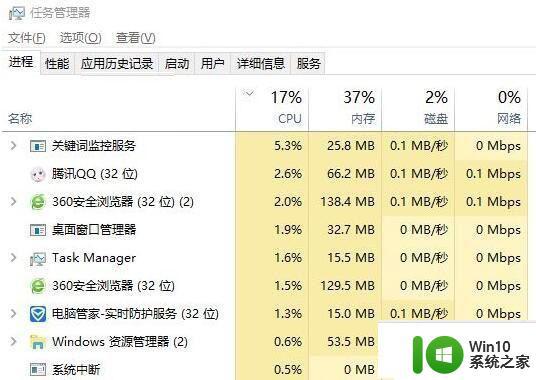
2、接着打开此电脑,打开c:\ProgramData\Battle.net ,将Battle.net删除;
3、打开c:\ProgramData\Blizzard Entertainment\Battle.net 将该文件删除;
4、最后,在战网安装器上单击右键,选择【以管理员身份运行】即可。
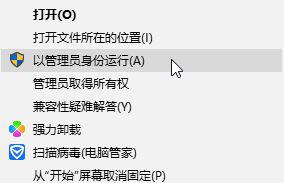
上述就是关于win10安装战网客户端出错怎么办的全部内容了,有遇到相同问题的用户可参考本文中介绍的步骤来进行修复,希望能够对大家有所帮助。
win10战网客户端总是提示程序出错修复方法 win10安装战网客户端出错怎么办相关教程
- 如何在win10系统中安装telnet客户端 win10 telnet客户端丢失怎么补救
- win10系统下载安装b站客户端时提示安装失败怎么办 如何在电脑win10系统上快速下载b站客户端并安装成功
- win10安装战网出错如何解决 战网安装好像出错了怎么办
- 怎么开启win7nfs客户端服务 win7开启nfs客户端的方法
- w10安装战网出错的解决方法 w10安装战网失败怎么办
- win7暴雪战网安装时显示安装出错如何解决 win7战网安装好像出错了怎么办
- 如何安装电子签章客户端软件 电子签章客户端软件安装步骤
- win10系统怎么玩qq游戏客户端 windows10系统如何下载安装qq游戏客户端
- 哔哩哔哩下载Win7版客户端安装教程 在电脑上怎样下载哔哩哔哩Win7客户端软件
- win10安装战网时提示battle.net agent怎么修复 Win10安装战网时提示battle.net agent修复方法
- win10电脑安装outlook邮件程序步骤 win10电脑如何安装邮件客户端程序
- win11安装telnet客户端步骤 win11怎么安装telnet服务
- w8u盘启动盘制作工具使用方法 w8u盘启动盘制作工具下载
- 联想S3040一体机怎么一键u盘装系统win7 联想S3040一体机如何使用一键U盘安装Windows 7系统
- windows10安装程序启动安装程序时出现问题怎么办 Windows10安装程序启动后闪退怎么解决
- 重装win7系统出现bootingwindows如何修复 win7系统重装后出现booting windows无法修复
系统安装教程推荐
- 1 重装win7系统出现bootingwindows如何修复 win7系统重装后出现booting windows无法修复
- 2 win10安装失败.net framework 2.0报错0x800f081f解决方法 Win10安装.NET Framework 2.0遇到0x800f081f错误怎么办
- 3 重装系统后win10蓝牙无法添加设备怎么解决 重装系统后win10蓝牙无法搜索设备怎么解决
- 4 u教授制作u盘启动盘软件使用方法 u盘启动盘制作步骤详解
- 5 台式电脑怎么用u盘装xp系统 台式电脑如何使用U盘安装Windows XP系统
- 6 win7系统u盘未能成功安装设备驱动程序的具体处理办法 Win7系统u盘设备驱动安装失败解决方法
- 7 重装win10后右下角小喇叭出现红叉而且没声音如何解决 重装win10后小喇叭出现红叉无声音怎么办
- 8 win10安装程序正在获取更新要多久?怎么解决 Win10更新程序下载速度慢怎么办
- 9 如何在win7系统重装系统里植入usb3.0驱动程序 win7系统usb3.0驱动程序下载安装方法
- 10 u盘制作启动盘后提示未格式化怎么回事 U盘制作启动盘未格式化解决方法
win10系统推荐
- 1 番茄家园ghost win10 32位官方最新版下载v2023.12
- 2 萝卜家园ghost win10 32位安装稳定版下载v2023.12
- 3 电脑公司ghost win10 64位专业免激活版v2023.12
- 4 番茄家园ghost win10 32位旗舰破解版v2023.12
- 5 索尼笔记本ghost win10 64位原版正式版v2023.12
- 6 系统之家ghost win10 64位u盘家庭版v2023.12
- 7 电脑公司ghost win10 64位官方破解版v2023.12
- 8 系统之家windows10 64位原版安装版v2023.12
- 9 深度技术ghost win10 64位极速稳定版v2023.12
- 10 雨林木风ghost win10 64位专业旗舰版v2023.12